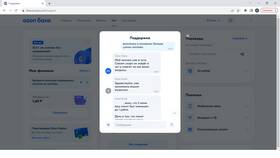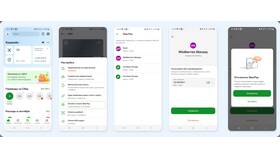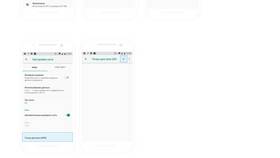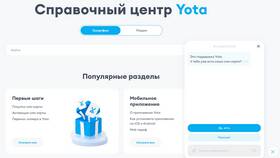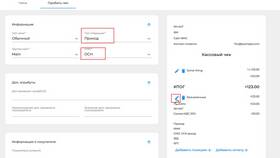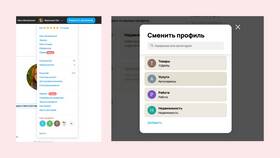| Тип подключения | Адрес для входа |
| Через USB-кабель | http://10.0.0.1 |
| По Wi-Fi | http://status.yota.ru |
- Подключите модем Yota к компьютеру через USB
- Дождитесь установки драйверов (при первом подключении)
- Убедитесь, что устройство распознано системой
- Откройте любой браузер
- Введите в адресную строку http://10.0.0.1
- Нажмите Enter
- Дождитесь загрузки страницы управления
| Поле | Значение |
| Логин | admin |
| Пароль | admin |
- Подключитесь к сети модема (SSID указан на корпусе)
- Откройте браузер и введите http://status.yota.ru
- Перейдите в раздел "Настройки Wi-Fi"
- Измените параметры по необходимости
- Имя сети (SSID)
- Пароль для подключения
- Тип шифрования
- Режим работы
| Проблема | Решение |
| Страница не открывается | Проверьте подключение модема |
| Неверный логин/пароль | Попробуйте стандартные комбинации |
| Нет доступа к настройкам | Сбросьте модем до заводских установок |
Важная информация
- Изменение некоторых параметров может нарушить работу
- Рекомендуется делать резервные копии настроек
- Техподдержка Yota может помочь при сложностях
Используя эти инструкции, вы сможете получить доступ ко всем настройкам модема Yota и оптимизировать его работу под свои потребности.